조직에 데이터와 많은 데이터가 있으므로 데이터베이스, 전자 메일 메시지, 스프레드시트 파일과 같은 다양 한 형식으로 해당 데이터를 저장할 수 있습니다. 비즈니스 인텔리전스 센터 사이트와 도구는 유용한 방법으로 데이터를 구성 하 고 해당 데이터를 의미 있는 정보로 제공 하는 데 도움을 줍니다.
비즈니스 인텔리전스 센터는 기본 제공 웹 사이트 또는 사이트 서식 파일이며, 성과 기록표, 대시보드, 데이터 연결, 상태 목록, 상태 표시기 등의 BI (비즈니스 인텔리전스) 보고 작업을 관리 하는 데 도움을 줍니다. 비즈니스 인텔리전스 센터 사이트를 원하는 만큼 사용자 지정할 수 있으며, 기본 제공 도구를 사용 하 여 시작 해 보세요.
비즈니스 인텔리전스 센터는 시작 하기에 좋은 장소입니다. 분석을 위한 Excel Services 통합 문서, 차트, 다양 한 종류의 대시보드 등의 주요 BI 요소에 대 한 예를 볼 수 있습니다. 그 밖의 예제에 대 한 자세한 내용은 문서에 연결 되는 링크를 클릭 하 여 추가 정보를 참고 하세요. 또한 특정 용도의 라이브러리를 사용 하 여 데이터 연결을 만들고, PerformancePoint Services 또는 SharePoint BI에 대 한 콘텐츠를 관리 하 고, 완료 된 대시보드를 저장할 수 있습니다.
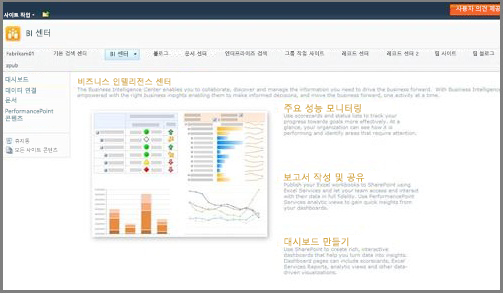
비즈니스 인텔리전스 홈 페이지에는 가운데 패널의 정보 리소스와 화면 왼쪽에 있는 빠른 실행 패널의 미리 작성 된 라이브러리에 대 한 링크의 두 가지 기본 패널이 있습니다.
이 문서의 내용
가운데 패널 – 유용한 정보에 대 한 예제 및 링크
비즈니스 인텔리전스 센터 홈페이지의 가운데 패널에서는 특별 한 기능에 대 한 간략 한 개요를 제공 합니다. 일반적으로 정보 창에는 상태 표시기, 분석 도구, 스프레드시트, 대시보드 등의 BI 도구 예가 제공 됩니다. 엔터프라이즈 라이선스를 사용 하 여 모든 SharePoint 설치의 일부인 간단 하지만 강력한 도구에 대 한 정보를 찾을 수 있습니다. 또한 이러한 정보 창에는 성능 모니터링과 분석을 위한 매우 강력 하 고 정교한 도구를 제공 하는 PerformancePoint Services에 대 한 정보 링크가 포함 되어 있습니다.
|
구역 |
설명 |
|---|---|
|
주요 성과 모니터링 |
모니터 키 성능 패널에서 PerformancePoint Services의 성능, SharePoint 상태 목록 및 성과 기록표를 모니터링 하는 다양 한 방법에 대 한 정보 링크를 찾을 수 있습니다.
|
|
보고서 작성 및 공유 |
보고서 작성 및 공유 패널에서 Excel Services에 대 한 정보와 PerformancePoint Services의 대화형 시각화 도구에 대 한 링크를 찾을 수 있습니다.
|
|
대시보드 만들기 |
대시보드 만들기 패널에서 SharePoint에 단독으로 도구를 사용 하거나 PerformancePoint Services의 도구를 사용 하 여 대시보드를 만드는 방법에 대 한 정보 링크를 찾을 수 있습니다. 이 패널의 링크에는 PerformancePoint services 사용 시작이 포함 되어 있으며,이를 통해 해당 홈 페이지가 열립니다. 바로 시작 하려면 대시보드 디자이너 실행 을 클릭 하거나 링크를 팔 로우 하 여 성과 기록표, 분해 트리, 대시보드, 분석 차트 및 그리드를 만드는 데 도움이 되는 시작 문서를 볼 수 있습니다. |
대시보드 라이브러리
가장 기본적인 수준인 대시보드는 표시기, 데이터 또는 그래픽의 컬렉션을 포함 하는 웹 파트 페이지 뿐입니다. 따라서 대시보드 라이브러리는 웹 파트 페이지를 저장 하 고 만들기 위해 최적화 된 라이브러리입니다. 여기에는 SharePoint 상태 표시기에 대 한 상태 목록이 있는 PerformancePoint 대시보드 및 웹 파트 페이지가 포함 됩니다.
대시보드 디자이너를 사용 하 여 대시보드를 만들면 PerformancePoint Services에서 대시보드를 자동으로 대시보드 라이브러리에 저장 합니다. PerformancePoint Services를 사용 하 여 이전에 만든 대시보드를 가져오거나 대시보드 목록 페이지의 리본 메뉴 명령을 사용 하 여 웹 파트 페이지에서 새 대시보드를 만들 수 있습니다. PerformancePoint Services에서 대시보드 또는 기타 BI 기능을 만드는 방법에 대 한 자세한 내용은 시작 하기: Performancepoint 대시보드 디자이너를 참조 하세요.
대시보드 목록 페이지의 리본 메뉴 명령을 사용 하 여 상태 목록이 포함 된 웹 파트 페이지를 만들어 SharePoint 상태 표시기를 표시 한 다음 필요에 따라 차트, 필터 및 기타 콘텐츠 웹 파트를 추가할 수도 있습니다. 상태 목록이 있는 웹 파트 페이지를 만드는 방법에 대 한 자세한 내용은 SharePoint 상태 표시기 시작을 참조 하세요.
데이터 연결 라이브러리
데이터 연결 라이브러리를 사용 하면 데이터 원본 연결을 한 번만 지정 하 고 사이트의 모든 웹 파트에서 다시 사용할 수 있습니다. 데이터 연결 라이브러리는 PerformancePoint 데이터 원본, Office 데이터 연결 (.odc) 파일, UDC (유니버설 데이터 연결) 파일을 지원 합니다.
Office 데이터 연결 파일을 만드는 방법에 대 한 자세한 내용은 데이터 가져오기 및 내보내기 소개를 참조 하세요.
PerformancePoint Services에서 데이터 원본 또는 기타 BI 기능을 만드는 방법에 대 한 자세한 내용은 시작: PerformancePoint 대시보드 디자이너를 참조 하세요.
문서 라이브러리
문서 라이브러리는 스프레드시트, SharePoint 목록, 텍스트 문서 등의 중앙 라이브러리 역할을 합니다. 정보를 더 쉽게 찾을 수 있도록이 라이브러리 내에 폴더를 만듭니다. 예를 들어 "Excel 보고서-재무" 또는 "추적에 대 한 상태 목록"에 대 한 폴더를 만들 수 있습니다.
사용자 지정 라이브러리를 만들 수도 있습니다. 자세한 내용은 라이브러리 소개를 참조 하세요.
PerformancePoint 콘텐츠 목록
PerformancePoint 콘텐츠 목록은 분석가가 대시보드 디자이너를 사용 하 여 만든 PerformancePoint Services 성과 기록표 및 보고서 요소를 저장 하도록 디자인 되었습니다. 예를 들어 다음 그림에서는 Kpi (핵심 성과 지표), 성과 기록표 및 보고서가 포함 된 PerformancePoint 콘텐츠 라이브러리를 보여 줍니다.
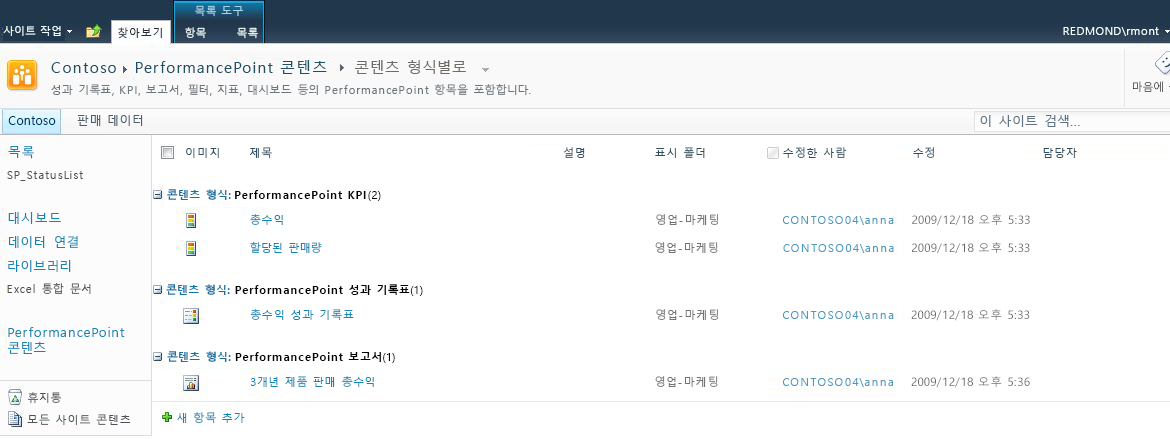
새 비즈니스 인텔리전스 사이트 만들기
SharePoint 사이트 소유자는 언제 든 지 새 사이트 대화 상자에서 비즈니스 인텔리전스 센터 사이트 서식 파일을 선택 하 여 비즈니스 인텔리전스 센터를 만들 수 있습니다.
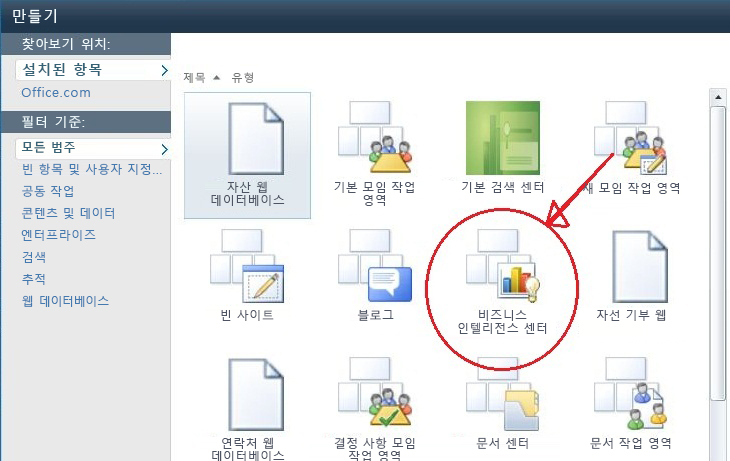
해당 사용자가 볼 수 있는 데이터를 사용자 지정 하려면 다양 한 필터 웹 파트를 대시보드 페이지의 기존 웹 파트에 연결 하 여 데이터의 보기를 변경할 수 있습니다. 예를 들어 한 지역에 대 한 영업 관리자는 다른 지역에 대 한 영업 과장 보기와 다른 판매 수치가 표시 될 수 있습니다.
다음 단계
-
대시보드에 대해 자세히 알아보려면 대시보드 시작 을 참조 하세요.
-
SharePoint 비즈니스 인텔리전스에 대 한 자세한 내용은 sharepoint 비즈니스 인텔리전스 란? 을 참조 하세요.










